快速导航
苹果13手机怎么截屏
2025-10-31 14:01:32来源:兔叽下载站编辑:花降
苹果13手机截屏方便快捷,能轻松记录重要信息、精彩瞬间等。以下为您详细介绍其截屏教程。
同时按下电源键和音量上键
这是苹果13手机最常用的截屏方式。您只需快速找到机身右侧的电源键以及左侧的音量上键,同时按下这两个按键,屏幕会瞬间闪烁一下,代表截屏成功。截屏后的图片会自动保存在手机的“照片”应用中,您可以随时查看、编辑或分享。比如您看到一篇精彩的文章想留存,就可以用这种方法快速截屏。
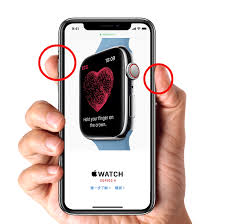
使用辅助触控截屏
若您开启了辅助触控功能,也能通过它来截屏。先点击屏幕上的辅助触控图标,然后在弹出的菜单中找到“设备”选项。接着,在新出现的界面里选择“更多”,再点击“屏幕快照”,即可完成截屏操作。这种方式对于一些不太方便同时按下实体按键的情况,比如手上有其他物品时,非常实用。
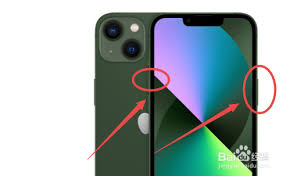
在控制中心添加截屏按钮
您还可以将截屏功能添加到控制中心,以便更快速地进行操作。打开手机“设置”,点击“控制中心”,找到“屏幕快照”选项,点击前面的绿色“+”号将其添加到控制中心。之后,从屏幕右上角下滑打开控制中心,就能看到截屏按钮。点击该按钮,就能立即完成截屏,无需再去寻找电源键和音量键。
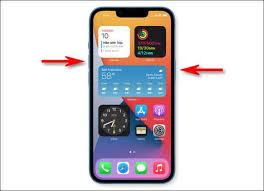
截屏后的编辑与分享
截屏完成后,您可以对图片进行编辑。打开“照片”应用,找到刚刚截屏的图片并点击进入,点击右上角的“编辑”按钮,就能裁剪、添加标记、调整色彩等。编辑完成后,点击“完成”即可保存。分享截屏图片也很简单,点击图片下方的“分享”图标,您可以通过短信、邮件、社交媒体等多种方式将图片分享给他人。比如您想把有趣的截屏发给朋友,选择分享方式就能快速送达。
相关资讯
更多>推荐下载
-

安居家园PLUS
生活实用 | 39.04MB | 2025-11-21
进入 -

UTo司机端
系统工具 | 24.72M | 2025-11-21
进入 -

花椒直播软件ios版
影音播放 | 96.95MB | 2025-11-21
进入 -

黑洞交友ios版
生活实用 | 50.54MBB | 2025-11-21
进入 -

手快抖美女交友ios版
社交聊天 | 40.48MB | 2025-11-21
进入 -

伊遇交友无会员
社交聊天 | 162.2MB | 2025-11-21
进入 -

蛋黄小说安卓正版
阅读浏览 | 24.48MB | 2025-11-21
进入 -

甜心漫画安卓正版
阅读浏览 | 7.5MB | 2025-11-21
进入 -

亚镜漫画无会员
阅读浏览 | 6.92MB | 2025-11-21
进入 -

不良漫画正式版
阅读浏览 | 3.71MB | 2025-11-21
进入










